高效播放MXF文件,这些软件和技巧你一定不能错过
3. DaVinci Resolve
- 简介:DaVinci Resolve是一款功能强大的视频编辑和色彩校正软件,它支持各种专业视频格式,包括MXF。
- 使用方法:打开DaVinci Resolve,选择“媒体”页面,在“媒体池”中右键点击并选择“导入媒体”,然后选择你的MXF文件进行导入。
4. VLC Media Player
- 简介:VLC Media Player是一个开源的多媒体播放器,虽然它主要用于播放常见的音频和视频格式,但它也支持包括MXF在内的多种文件格式。
- 使用方法:安装并启动VLC Media Player,选择“媒体” > “打开文件”,然后选择你的MXF文件。如果VLC不能播放某些MXF文件,可能需要安装额外的编解码器或插件。
5. QuickTime Player with Pro Video Formats Plugin
- 简介:QuickTime Player是一款苹果公司开发的媒体播放器,支持多种视频格式。通过安装Pro Video Formats插件,它可以支持一些MXF文件的播放。
- 使用方法:确保你的QuickTime Player安装了Pro Video Formats插件。然后直接双击MXF文件,QuickTime Player应该能够识别并播放该文件。
三、如何选择合适的播放器
选择合适的播放器或编辑软件,主要取决于你的具体需求:
1. 视频编辑需求:如果你需要对MXF文件进行编辑和后期处理,专业的视频编辑软件如Adobe Premiere Pro、Avid Media Composer或DaVinci Resolve是更合适的选择。这些软件提供了丰富的编辑工具和高效的工作流程,能够处理复杂的媒体项目。
2. 简单播放需求:如果你仅需播放MXF文件,而无需进行复杂的编辑,VLC Media Player是一个方便的选择。它支持多种文件格式,使用方便且免费。不过,对于一些特定的MXF编码或包装,VLC可能需要额外的插件或编解码器来保证兼容性。
3. 平台兼容性:确保选择的播放器或编辑软件与你的操作系统兼容。例如,Adobe Premiere Pro和DaVinci Resolve都支持Windows和macOS,而VLC Media Player也支持多平台。
四、处理MXF文件的注意事项
处理MXF文件时,有几个注意事项需要考虑:
1. 编解码器和格式:MXF文件可能使用不同的编解码器(如MPEG-2、H.264、XDCAM等),确保所选软件或播放器能够支持该编解码器。否则,你可能需要安装相应的编解码器或插件。
2. 文件大小和分辨率:MXF文件通常用于高质量的视频,文件大小可能较大。处理这些文件时,确保你的计算机配置足够高,以保证流畅的播放和编辑体验。
3. 元数据:MXF文件中包含丰富的元数据(如时间码、字幕信息等)。在编辑或转换MXF文件时,注意保持这些元数据,以免丢失重要的信息。
4. 兼容性:由于MXF是一种专业格式,有时不同的软件和播放器对MXF文件的支持可能会有所不同。在选择软件时,查看官方文档或用户评价,确认它能够处理你具体的MXF文件版本和类型。
总结
MXF(Material Exchange Format)文件是一种专业的多媒体容器格式,广泛应用于视频和音频的制作和广播中。播放MXF文件时,可以选择专业的视频编辑软件,如Adobe Premiere Pro、Avid Media Composer和DaVinci Resolve,这些软件提供了强大的编辑和播放功能。如果只是需要简单播放,VLC Media Player也是一个实用的选择。选择合适的播放器或编辑软件时,应考虑你的需求、操作系统兼容性以及文件的编解码器和格式,以确保流畅的播放和处理体验。
返回搜狐,查看更多